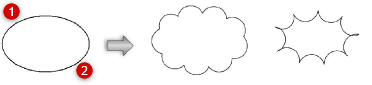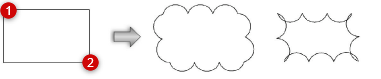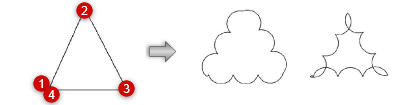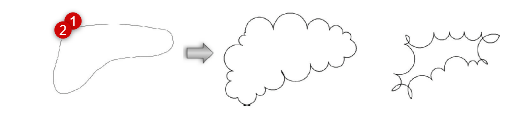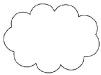Créer un nuage de révision
|
Outil |
Trousse |
|
Nuage de révision
|
Indications |
L'outil Nuage de révision est très pratique pour indiquer une modification dans une partie du dessin. Insérez un nuage de révision dans une zone du dessin ou autour d’une partie du dessin, si nécessaire.
Dans les modules d’extension de Vectorworks, vous pouvez également dessiner une forme 2D fermée et la convertir en nuage de révision avec la commande Créer des objets d'après forme géométrique (voir Créer des objets d’après une forme géométrique).
|
Mode |
Description |
|
Mode Ellipse
|
Sélectionnez ce mode pour insérer un objet sur la base d'une ellipse. Cliquez pour marquer le point de départ. Faites glisser le curseur pour obtenir un aperçu de l’objet souhaité et et cliquez une nouvelle fois pour créer l’objet.
|
|
Mode Rectangle
|
Sélectionnez ce mode pour insérer un objet sur la base d'un rectangle. Cliquez pour marquer le point de départ. Faites glisser le curseur pour obtenir un aperçu de l’objet souhaité et et cliquez une nouvelle fois pour créer l’objet.
|
|
Mode Polygone
|
Sélectionnez ce mode pour insérer un objet sur la base d'un polygone. Cliquez pour définir le point de départ (premier sommet) et cliquez à nouveau à l’emplacement de chacun des sommets suivants. Cliquez sur le point de départ pour fermer le polygone ou double-cliquez sur le sommet final pour créer un polygone ouvert. Si le polygone est ouvert, le nuage est complété sur la base du contour.
|
|
Mode ligne main levée
|
Sélectionnez ce mode pour insérer un objet sur la base d'une ligne main levée. Cliquez pour définir le point de départ et faites glisser le curseur pour dessiner le polygone main levée. Si le polygone est ouvert, le nuage est complété sur la base du contour.
|
|
Convexe
|
Sélectionnez ce mode pour dessiner le nuage avec les volutes tournées vers l’extérieur de la forme que vous dessinez.
|
|
Concave
|
Sélectionnez ce mode pour dessiner le nuage avec les volutes tournées vers l’intérieur de la forme que vous dessinez.
|
|
Préférences
|
Cliquez sur ce bouton pour modifier les paramètres repris par l’outil. |
Pour créer un nuage de révision:
Sélectionnez l’outil et le mode.
Cliquez sur Préférences pour ouvrir la boîte de dialogue « Préférences nuage de révision » et précisez les paramètres par défaut de l’outil. Vous pouvez éditer ces paramètres par la suite dans la palette Info Objet.
Sélectionnez le Convexe ou Concave.
Cliquez pour dessiner le nuage de révision avec la forme souhaitée.
Cliquez pour afficher/masquer les paramètres.Cliquez pour afficher/masquer les paramètres.
|
Champ |
Description |
|
Taille des ondulations |
Sélectionnez la taille des ondulations (minimale, petite, moyenne, grande ou maximale) ou sélectionnez Sur mesure dans la palette Info Objet pour en définir la taille. |
|
Rayon |
Si vous avez choisi de définir une taille sur mesure pour les ondulations, saisissez-en le rayon. |
|
Taux de variation des ondulations |
Sélectionnez la variation des ondulations : aucune, petite, moyenne ou grande. |
|
Hauteur des ondulations |
Sélectionnez la hauteur des ondulations : petite, moyenne ou grande. |
|
Type d’ondulations |
Sélectionnez un type d’ondulation (convexes ou concaves). |
|
Préférences sommets |
Éditez les points de contrôle du nuage de révision (voir Modifier des objets basés sur des points de contrôle). |
L’illustration suivante démontre les effets des changements de taille et de variation des ondulations.
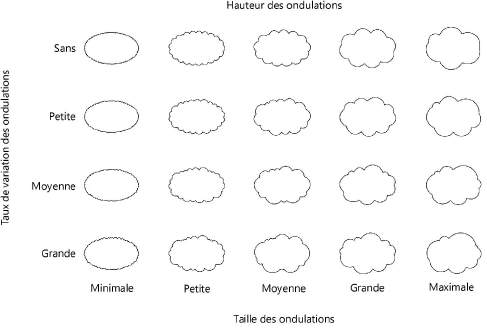
Vous n'avez pas trouvé ce que vous cherchiez ? Posez votre question à notre assistant virtuel, Dex ![]() !
!